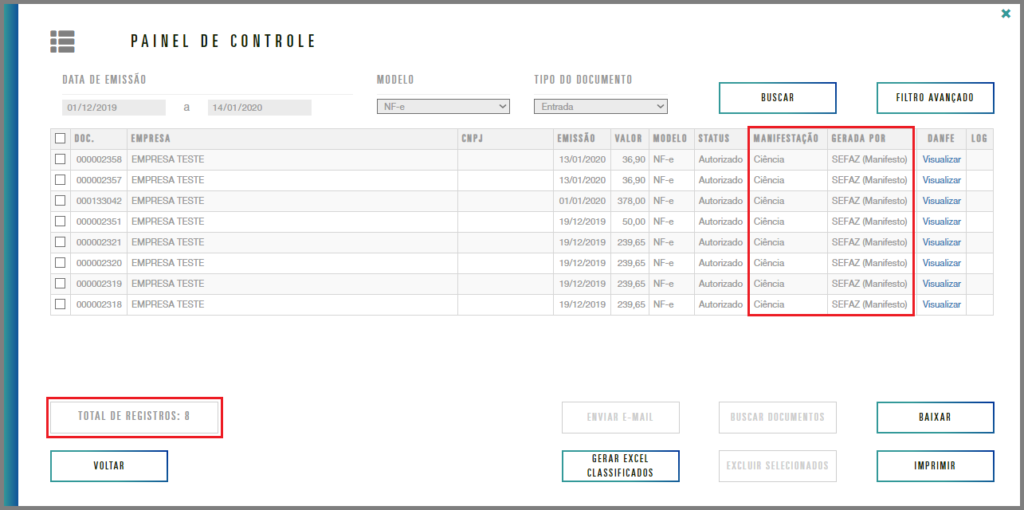How Can We Help?
003 – Como armazenar as notas fiscais de compras através da Sefaz manifesto.
Resolve NF Gerenciador
| Como armazenar as notas fiscais de compras através da Sefaz (manifesto). |
| Atenção: Este guia contém informações e imagens apenas ilustrativas. Utilize os dados de sua empresa. |
- Como armazenar as notas fiscais de compras através da Sefaz (manifesto)?
- Respostas.
Na tela inicial de Dashboard acesse a opção de Gestão.

2.1 Gestão > Buscar documentos.

2.2 Selecione a forma de importação > Sefaz (Manifesto).

2.2.1 Importar Documentos > Buscar por NSU > Buscar os últimos 90 dias.
Selecione a modalidade de busca, podendo assim a partir da última consulta realizada no portal nacional ou os últimos 90 dias.
Selecione o tipo, modelo da nota que deseja realizar a busca por vez, CT-e ou NF-e.
Para o modelo tipo CT-e vale ressaltar que será realizada a busca de todos os documentos cujo CNPJ houve participação, permitindo o armazenamento na condição de emitente ou tomador.
Não será preciso informar ciência do manifesto, somente para o modelo NF-e.

Na busca de documentos da Sefaz, será demonstrada a quantidade de documentos encontrados, autorizados e denegados. Confirme a operação.
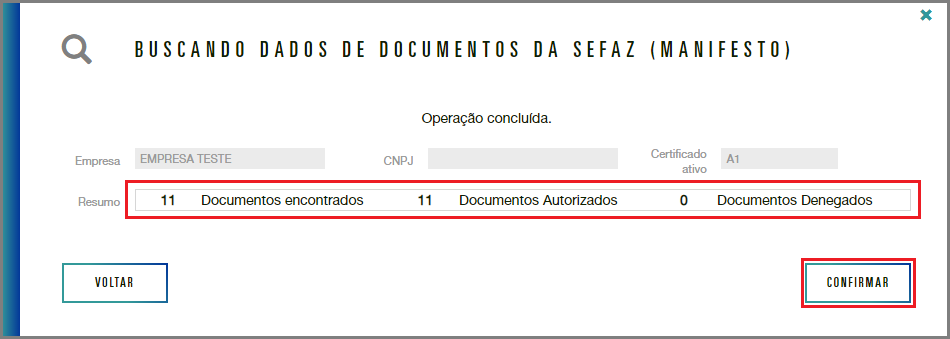
No resumo da importação será possível a identificação das notas com ciência da operação. Ao confirmar o sistema irá enviar a Sefaz o evento de ciência o qual permitirá baixar as notas para armazenamento.

No resumo da importação será listado os documentos das notas importadas. Selecione confirmar.
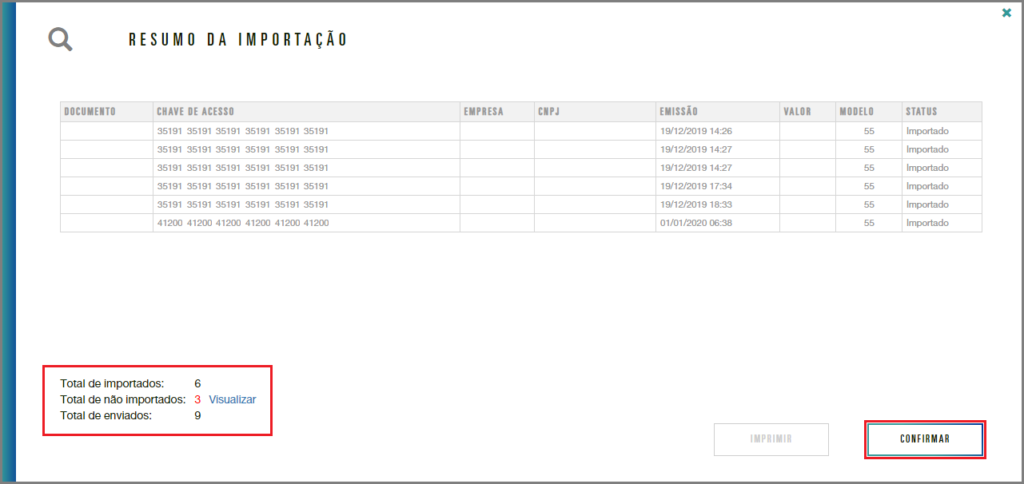
- Gestão > Painel de Controle.

3.1 Painel de Controle.
Consulte as notas de compras armazenadas através da Sefaz por Manifesto.
Informe o período desejado, o modelo, o tipo de documento como entrada e selecione buscar.